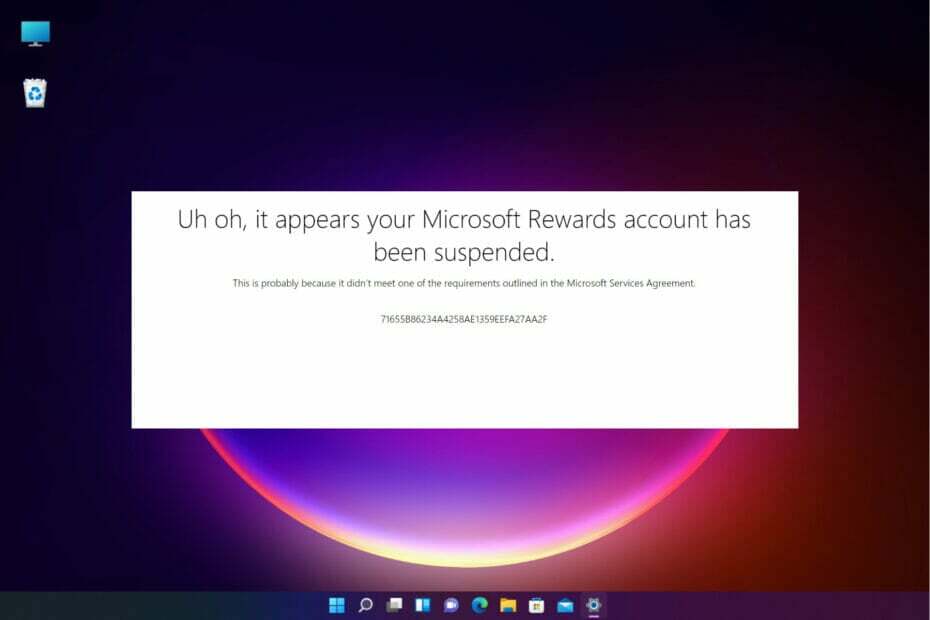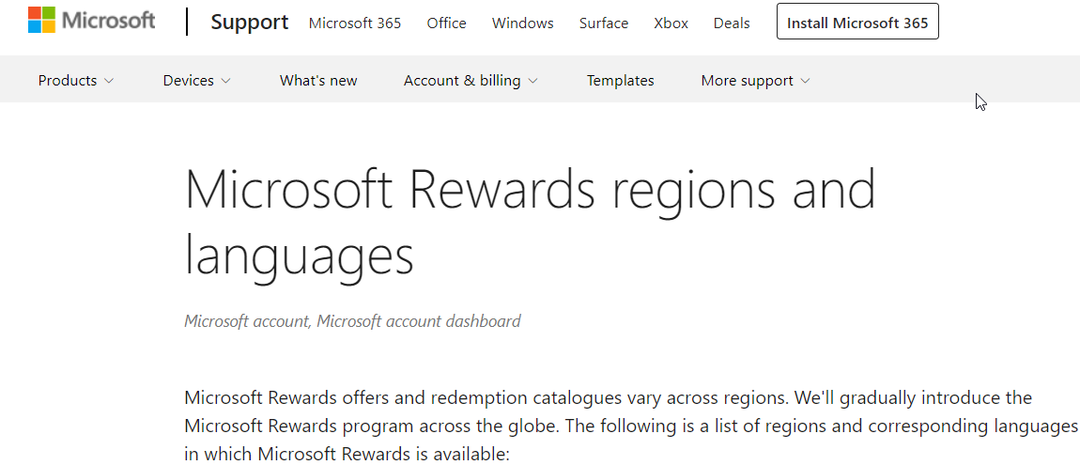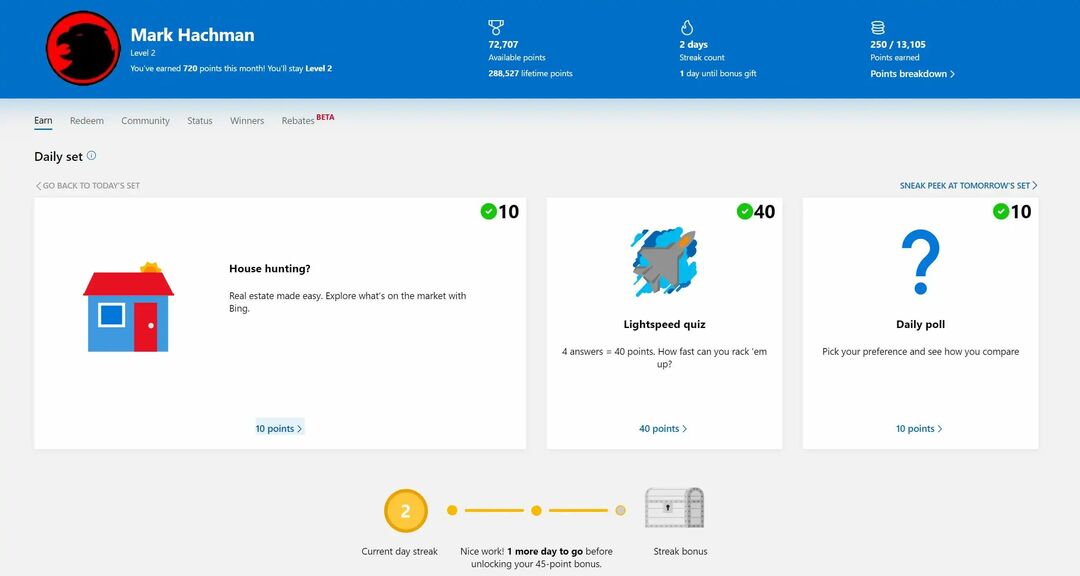Odpravite to napako tako, da v računalniku onemogočite VPN in proxy
- Ups! Videti je, da ste na poti se lahko pojavi zaradi težav z Microsoftovimi strežniki.
- Vzrok za to težavo so lahko tudi vaš predpomnilnik brskalnika, razširitve ali VPN.

- Odstranjevanje neželenih datotek in čistilec registra
- Preverite zdravje vašega računalnika
- Prilagodljivo čiščenje brskalnika
- Hitrejša odzivnost pri vseh aplikacijah in procesih
Naj vaš sistem popolnoma deluje!
Microsoftove nagrade so odlične, saj vam omogočajo nakup vsebine, vendar je veliko poročalo o sporočilu Ojoj, izgleda, da ste na poti, ko poskušate dostopati do njihovih nagrad.
To je lahko moteča težava, o kateri smo v preteklosti že pisali Napake Microsoft Rewards, zato preverite ta vodnik za več informacij.
Odpravljanje te napake je lahko težavno, vendar preden začnemo, poglejmo, kaj povzroča to težavo.
Zakaj prejemam Ups! Videti je, da ste na poti napaka?
Obstaja več vzrokov za to sporočilo o napaki:
- Napake strežnika – Možno je, da imajo Microsoftovi strežniki težave in zato imate to težavo.
- Spreminjanje lokacije – Če potujete, boste morda imeli težave z dostopom do Microsoft Rewards.
- VPN – Uporaba zanesljive programske opreme VPN je pomembna, vendar mnogi poročajo, da bo VPN motil to funkcijo. Vendar pa obstajajo VPN-ji, ki delujejo z Microsoft Rewards ki jih lahko uporabite.
Kako lahko popravim Ups! Videti je, da ste na poti napaka?
Preden odpravite to težavo, lahko poskusite nekaj rešitev:
- Počakaj - Običajno je to napaka na Microsoftovem koncu in v nekaterih primerih morate samo počakati, da odpravijo težavo na svojem koncu.
- Spremenite brskalnik – Če se ta težava pojavi v enem brskalniku, poskusite uporabiti drugega. če potrebujete nov brskalnik, preverite naš seznam najboljša programska oprema brskalnika.
- Odjavite se in se prijavite v svoj Microsoftov račun – V nekaterih primerih lahko pri tej težavi pomaga odjava in ponovna prijava v Microsoftov račun.
- Uporabite zasebno brskanje – Uporaba zasebnega brskanja ne bo odpravila težave, vendar vam bo pomagala ugotoviti vzrok težave.
1. Počistite predpomnilnik
- Kliknite ikono menija zgoraj desno in izberite nastavitve.

- Izberite Zasebnost, iskanje in storitve iz levega podokna. V desnem podoknu kliknite na Izberite, kaj želite počistiti.

- Nastavite Časovni razpon do Ves čas in kliknite na Počisti podatke.

Ko je predpomnilnik počiščen, preverite, ali Ups, videti je, da ste na poti napake ni več.
2. Onemogoči razširitve
- Kliknite na Razširitve poleg naslovne vrstice. Izberite Upravljanje razširitev iz menija.

- Nato kliknite ikono stikala poleg imena razširitve.

- To ponovite za vse razširitve.
- Ko so vse razširitve onemogočene, preverite, ali je težava izginila.
Če se težava ne pojavi več, omogočite razširitve eno za drugo, dokler ne uspete znova ustvariti težave. Ko najdete razširitev, ki povzroča težavo, jo odstranite ali pustite onemogočeno.
Če potrebujete odlične razširitve, imamo obsežen vodnik o najboljše razširitve Edge ki ga odjaviš.
- Gujarati Indic Input 3 ne deluje v sistemu Windows 11 [Popravek]
- INICIALIZACIJA SESSION1 NI USPELA BSoD: kako to popraviti
3. Onemogoči VPN/proxy
- Odprite nastavitve aplikacija To lahko storite hitro z Windows tipka + jaz bližnjica.
- Nato pojdite na Omrežje in internet in izberite VPN iz desnega podokna.

- Prepričajte se, da VPN ni omogočen.

- Pojdi nazaj in izberi Zastopnik.

- Prepričajte se, da je proxy onemogočen.

Ko sta proxy in VPN onemogočena, preverite, ali sporočila Ups, zdi se, da ste na poti ni več.
Če imate nameščen odjemalec VPN, ga onemogočite ali zaprite.
Kot lahko vidite, je to sporočilo o napaki lahko težko popraviti, vendar v večini primerov težavo povzročajo težave na Microsoftovih strežnikih.
Če imate več težav, imamo odličen vodnik, kako jih odpraviti Napaka Microsoft Rewards ni na voljo v vaši državi.
Katera rešitev je delovala za vas? Delite to z nami v spodnjih komentarjih.
Imate še vedno težave?
SPONZORIRANO
Če zgornji predlogi niso rešili vaše težave, se lahko vaš računalnik sooči s hujšimi težavami s sistemom Windows. Predlagamo, da izberete rešitev vse v enem, kot je Fortect za učinkovito odpravljanje težav. Po namestitvi samo kliknite Poglej in popravi in nato pritisnite Začetek popravila.